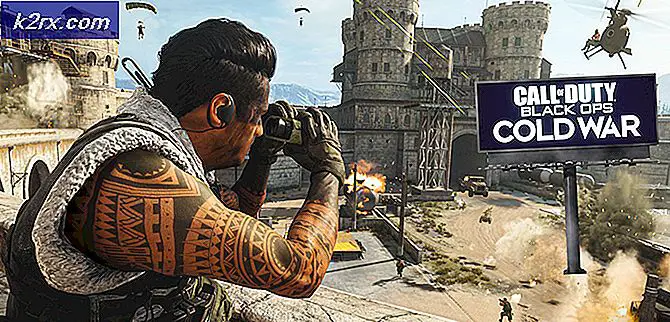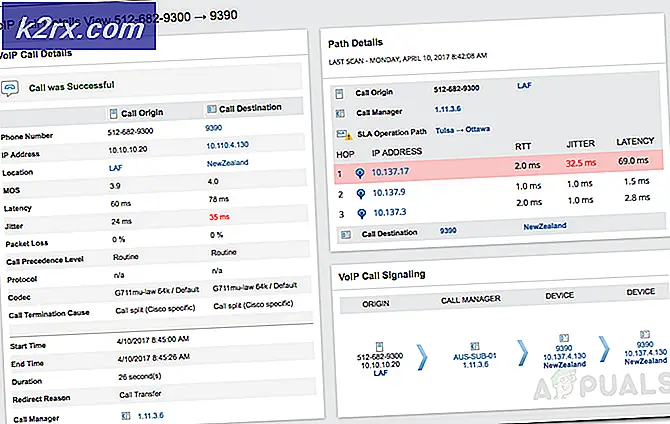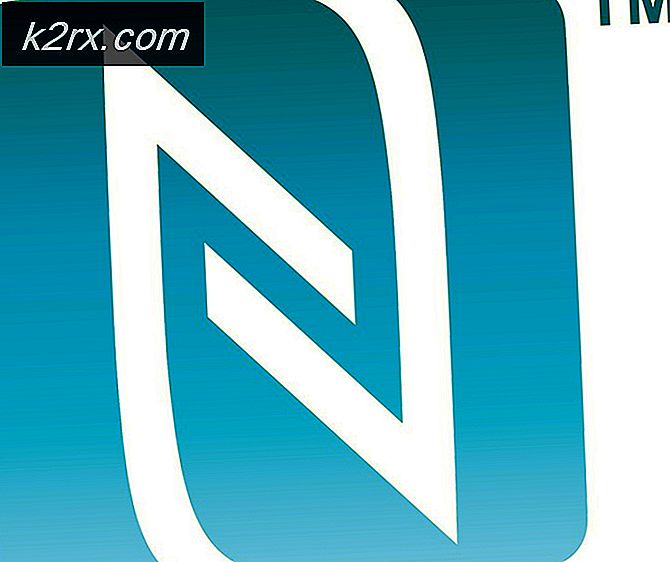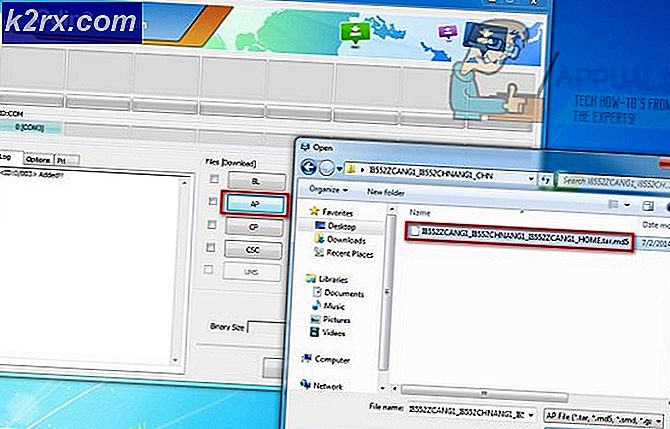การทำความเข้าใจ Oracle VM VirtualBox (เมนู)
ในบทความนี้เราจะแนะนำคุณเกี่ยวกับเมนูหลักและอธิบายว่าเรามีตัวเลือกอะไรบ้าง ไฟล์, เครื่อง และ ช่วยด้วย. ในบทความต่อไปเราจะใช้ตัวเลือกบางอย่างจากเมนูหลักเพื่อดำเนินการต่างๆเช่นการกำหนดค่าเครื่องเสมือนการนำเข้าหรือส่งออกเครื่องเสมือนและอื่น ๆ อีกมากมาย
- เข้าสู่ระบบ เครื่อง Windows
- เปิด Oracle VM VirtualBox
- โฮเวอร์ เกิน ไฟล์ และคุณจะเห็นตัวเลือกต่อไปนี้
- การตั้งค่า – กำหนดค่า Oracle VM VirtualBox Manager (อินเทอร์เฟซ ภาษา ที่เก็บข้อมูล ฯลฯ)
- นำเข้า Appliance - นำเข้าเครื่องเสมือน
- ส่งออกเครื่องใช้ไฟฟ้า - ส่งออกเครื่องเสมือน
- คลาวด์ VM ใหม่… - สร้างเครื่องเสมือนบนคลาวด์
- ตัวจัดการสื่อเสมือน ... - เปิด Virtual Media Manager
- ผู้จัดการเครือข่ายโฮสต์… - เปิด Host Network Manager และกำหนดค่าการ์ดเครือข่าย
- ผู้จัดการฝ่ายปฏิบัติการเครือข่าย… - เปิด Network Operations Manager
- ตรวจสอบสำหรับการอัพเดต… - ตรวจสอบว่ามีการอัปเดตใหม่หรือไม่
- รีเซ็ตคำเตือนทั้งหมด - รีเซ็ตคำเตือนทั้งหมดใน Oracle VM VirtualBox Manager
- ออก – ปิด Oracle VM VirtualBox Manager
- โฮเวอร์ เกิน เครื่อง และคุณจะเห็นตัวเลือกต่อไปนี้
- ใหม่… - สร้างเครื่องเสมือนใหม่
- เพิ่ม… - เพิ่มเครื่องเสมือนภายใน Oracle VM VirtualBox Manager
- การตั้งค่า ... - กำหนดค่าเครื่องเสมือนและจัดสรรทรัพยากร
- โคลน ... - โคลนเครื่องเสมือนที่มีอยู่
- ย้าย… - ย้ายเครื่องเสมือนไปที่อื่น
- ส่งออกไปยัง OCI ... - ส่งออกเครื่องเสมือนไปยัง OCI (Open Virtualization Format) รูปแบบ Open Virtualization รองรับเฉพาะส่วนขยาย ovf หรือ ova หากคุณใช้นามสกุล ovf ไฟล์หลายไฟล์จะถูกเขียนแยกกัน หากคุณใช้นามสกุล ova ไฟล์ทั้งหมดจะรวมกันเป็นไฟล์เก็บถาวร Open Virtualization Format เดียว
- ลบ ... - ลบเครื่องเสมือนที่เลือกออกจากรายการเครื่องเสมือน
- กลุ่ม - จัดกลุ่มเครื่องเสมือนจากรายการ
- เริ่ม - เริ่มเครื่องเสมือนที่เลือก
- หยุด - หยุดเครื่องเสมือนที่เลือกไว้ชั่วคราว
- รีเซ็ต - รีเซ็ตเครื่องเสมือนที่เลือก
- ปิด - ปิดเครื่องเสมือนที่เลือก
- เครื่องมือ – เปิดเครื่องมือเพิ่มเติมรวมถึงรายละเอียด สแนปชอตและบันทึก
- ยกเลิกบันทึกรัฐ ... - ทิ้งสถานะที่บันทึกไว้สำหรับเครื่องเสมือนที่เลือก
- แสดงบันทึก ... - แสดงไฟล์บันทึกสำหรับเครื่องเสมือนที่เลือก
- รีเฟรช - รีเฟรชเครื่องเสมือนที่เลือกหรือเครื่องเสมือนที่เลือกจากรายการ
- แสดงใน Explorer - เปิด File Explorer และแสดงตำแหน่งของเครื่องเสมือน
- สร้างทางลัดบนเดสก์ท็อป - สร้างทางลัดเพื่อเข้าถึงเครื่องเสมือนโดยตรงจากเดสก์ท็อป
- จัดเรียง - จัดเรียงเครื่องเสมือนในรายการเครื่องเสมือน
- ค้นหา - ค้นหาเครื่องเสมือนในรายการ
- โฮเวอร์ เกิน ช่วยด้วย และคุณจะเห็นตัวเลือกต่อไปนี้
- สารบัญ… - เปิดคู่มือผู้ใช้สำหรับ Oracle VM VirtualBox
- เว็บไซต์ VirtualBox … - เปิดเว็บไซต์ virtual box (https://www.virtualbox.org/)
- VirtualBox ตัวติดตามบั๊ก… - เปิด bugtracker สาธารณะ ในกรณีที่คุณพบปัญหาเกี่ยวกับ VirtualBox หรือมีข้อเสนอแนะอื่น ๆ สำหรับการปรับปรุงคุณสามารถใช้สิ่งอำนวยความสะดวกนี้เพื่อรายงานปัญหาเหล่านั้นซึ่งจะเรียกว่า "ตั๋ว" ตั๋วแต่ละใบจะได้รับหมายเลขเฉพาะซึ่งคุณสามารถอ้างอิงในภายหลังเพื่อดูว่ามีความคืบหน้าหรือเพิ่มความคิดเห็นหรือไม่ คุณจะถูกเปลี่ยนเส้นทางไปที่ https://www.virtualbox.org/wiki/Bugtracker
- ฟอรัม VirtualBox ... - เปิด VirtualBox Forum และพูดคุยเกี่ยวกับ Oracle VM VirtualBox คุณจะถูกเปลี่ยนเส้นทางไปที่ https://forums.virtualbox.org/
- เว็บไซต์ Oracle … - เปิดเว็บไซต์ Oracle คุณจะถูกเปลี่ยนเส้นทางไปที่ https://www.oracle.com/virtualization/virtualbox/
- เกี่ยวกับ VirtualBox … - ข้อมูลเพิ่มเติมเกี่ยวกับเวอร์ชันที่คุณใช้งาน